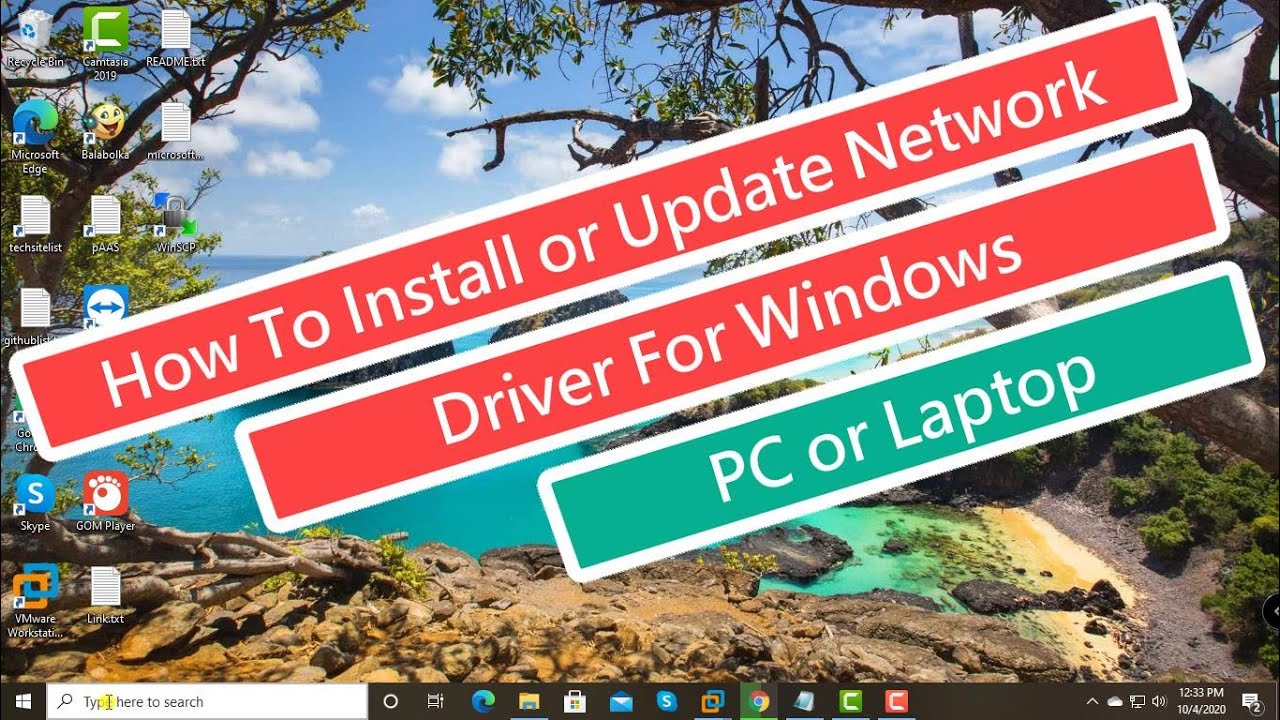
En este artículo te explico cómo instalar o actualizar el controlador de red en tu PC o portátil con Windows. En lugar de un vídeo tutorial, te guiaré paso a paso mediante instrucciones detalladas.
1. Acceder al símbolo del sistema
En la barra de búsqueda de Windows, escribe cmd y haz clic en Ejecutar como administrador.
2. Obtener información sobre la placa base
Escribe wmic baseboard get product, manufacturer y copia los detalles del producto.
3. Buscar y descargar el controlador
Pega los detalles del producto en la página web del fabricante, ve a la sección de soporte y selecciona el sistema operativo y tipo de sistema. Haz clic en Descargar.
4. Acceder al Administrador de dispositivos
Escribe Administrador de dispositivos en la barra de búsqueda de Windows y haz clic en la opción que aparece.
5. Actualizar el controlador de red
En el Administrador de dispositivos, haz clic en Adaptadores de red para expandir la lista. Selecciona el adaptador de red que deseas actualizar, haz clic derecho y elige Actualizar controlador.
6. Buscar el controlador descargado
Selecciona la opción Buscar controlador en mi equipo y luego Elegir de una lista de controladores disponibles en el equipo. Haz clic en Disco de instalación y busca la ubicación de descarga del controlador LAN. Haz clic en Siguiente para continuar.
¡Espero que este tutorial te haya sido de ayuda! Si te gustó, compártelo y no olvides suscribirte a mi canal. ¡Muchas gracias y nos vemos en el próximo artículo!
